如何在必應搜尋中關閉 AI Copilot 回應
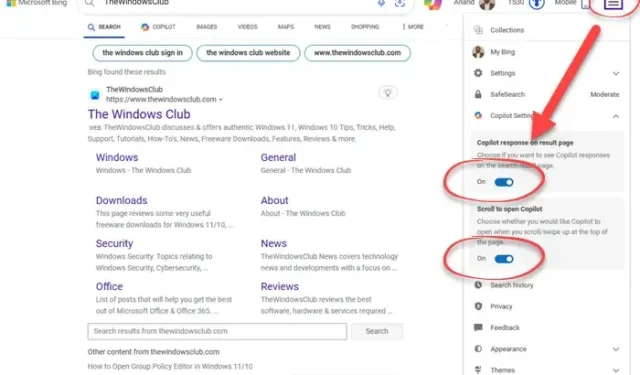
如果您不喜歡 Bing 搜尋結果中的 AI Copilot 回應,您可以輕鬆關閉它們。與Google不同的是,微軟讓用戶可以輕鬆地在 Bing 中停用 Copilot。讓我們看看如何做。
如何在必應搜尋中關閉 AI Copilot 回應
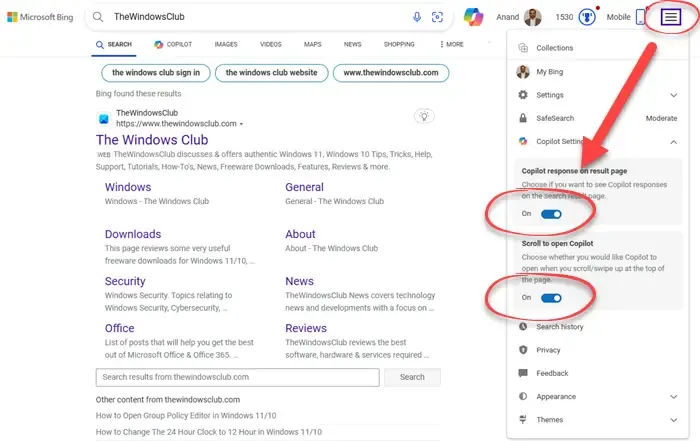
若要在 Bing 搜尋中停用或關閉 AI Copilot 回應,請執行下列步驟:
- 在瀏覽器中開啟 Bing.com
- 找到並點擊右上角的漢堡選單
- 從彈出的選單中,您將看到兩個設置
- 結果頁面上的 Copilot 回應:選擇是否要在搜尋結果頁面上查看 Copilot 回應。
- 捲動開啟 Copilot:選擇在頁面頂部向上捲動/滑動時是否開啟 Copilot。
- 根據您的要求關閉開關。
這就是您需要做的全部!
如何在搜尋欄上刪除 Copilot?
若要從搜尋列中刪除 Copilot,請開啟“設定”>“個人化”>“工作列”,然後關閉“Copilot”選項。這將禁止 Copilot 顯示在您的搜尋欄中。要從 Windows 11 上的搜尋中刪除 Copilot 圖標,您需要編輯註冊表。
如何在 Edge 瀏覽器上關閉 Copilot?
您可以使用設定、命令列參數或登錄機碼在 Edge 中隱藏或刪除 Copilot with Bing Chat 按鈕。開啟 Edge://settings/sidebar,找到應用程式特定設置,按一下 Copilot 部分,然後將「顯示 Copilot」按鈕切換到「關閉」位置。



發佈留言